Информационная безопасность
Представлением вашему вниманию подборку видео уроков по настройке СЗИ от НСД SecretNet отечественного разработка SecurityCode (Код Безопасности). СЗИ имеет все необходимые сертификаты ФСТЭК, подтверждающие соответствие РД по 2 уровню контроля на отсутствие НДВ и 3 классу защищенности по СВТ, что позволяет использовать СЗИ в автоматизированных системах до класса 1Б включительно и в ИСПДн до 1 класса включительно.
Введение
Secret Net является сертифицированным средством защиты информации от несанкционированного доступа и позволяет привести автоматизированные системы в соответствие требованиям регулирующих документов:
- №152-ФЗ («О персональных данных»);
- №98-ФЗ («О коммерческой тайне»);
- №5485-1-ФЗ («О государственной тайне»);
- СТО БР ИББС (Стандарт Банка России).
Возможности СЗИ
- Аутентификация пользователей.
- Разграничение доступа пользователей к информации и ресурсам автоматизированной системы.
- Доверенная информационная среда.
- Контроль утечек и каналов распространения конфиденциальной информации.
- Контроль устройств компьютера и отчуждаемых носителей информации на основе централизованных политик, исключающих утечки конфиденциальной информации.
- Централизованное управление системой защиты, оперативный мониторинг и аудит безопасности.
- Масштабируемая система защиты, возможность применения Secret Net (сетевой вариант) в организации с большим количеством филиалов.
- Защита терминальной инфраструктуры и поддержка технологий виртуализации рабочих столов (VDI).
Варианты развертывания Secret Net
Лайтборд-обзор Secret Net Studio
- Автономный режим – предназначен для защиты небольшого количества (до 20-25) рабочих станций и серверов. При этом каждая машина администрируется локально.
- Сетевой режим (с централизованным управлением) – предназначен для развертывания в доменной сети c Active Directory. Данный вариант имеет средства централизованного управления и позволяет применить политики безопасности в масштабах организации. Сетевой вариант Secret Net может быть успешно развернут в сложной доменной сети (domain tree/forest).
Архитектура
Компоненты Secret Net 7 (сетевой режим):
- Secret Net 7 – Клиент;
- Secret Net 7 – Сервер безопасности;
- Secret Net 7 – Программа управления.
Клиент Secret Net 7 устанавливается на всех защищаемых компьютерах. Он следит за соблюдением настроенной политики безопасности на рабочих станциях и серверах, обеспечивает регистрацию событий безопасности и передачу журналов на сервер безопасности, а также прием от него оперативных команд и их выполнение.
Сервер безопасности является основным элементом в сетевой структуре системы
Secret Net 7. Этот компонент обеспечивает взаимодействие объектов управления,
реализует функции контроля и управления, а также осуществляет обработку,
хранение и передачу информации.
Обучение Secret Net Studio
Программа оперативного управления («Монитор»)
В состав СЗИ Secret Net 7 включена программа оперативного управления, заменяющая средства оперативного управления предыдущих версий СЗИ.
Программа оперативного управления предназначена для конфигурирования сетевой структуры, централизованного управления защищаемыми компьютерами и для работы с записями журналов, поступивших на хранение в базу данных сервера безопасности. Программа устанавливается на рабочих местах администраторов. При работе программа взаимодействует с сервером безопасности, который обрабатывает все управляющие команды администратора.
Дополнительно может использоваться и лицензироваться модуль блокировки НСД к жесткому диску, который осуществляет сокрытие данных на диске при загрузке компьютера с внешних носителей.
Ранее приобретенная лицензия на СЗИ Security Studio 6 – Trusted Boot Loader может использоваться для активации этого механизма в Secret Net 7.
Источник: ipiskunov.blogspot.com
Установка ПО Secret Net Studio
В статье показано как установить комплексное решение Secret Net Studio для защиты рабочих станций и серверов на уровне данных, приложений, сети, ОС и периферийного оборудования. Данный программный продукт пришел на смену известного СЗИ Secret Net 7 версии. Теперь это комбайн различных защитных механизмов. При использовании соответствующих подсистем (в зависимости от используемой лицензии) изделие обеспечивает:
защиту от несанкционированного доступа к информационным ресурсам компьютеров, контроль устройств, подключаемых к компьютерам, обнаружение вторжений в информационную систему, антивирусную защиту, межсетевое экранирование сетевого трафика, авторизацию сетевых соединений.
Состав устанавливаемых компонентов
Система Secret Net Studio состоит из следующих программных пакетов, устанавливаемых на компьютерах:
- «Secret Net Studio» (далее — клиент).
- «Secret Net Studio — Сервер безопасности» (далее СБ).
- «Secret Net Studio — Центр управления» (далее — программа управления).
Для установки клиента в сетевом режиме функционирования компьютер должен быть включен в домен Active Directory. Системный каталог ОС Windows %SystemRoot% должен располагаться на томе с файловой системой NTFS или NTFS5. Установка клиента в сетевом режиме функционирования может выполняться централизованно под управлением сервера безопасности. В этом случае в брандмауэре, если он включен, необходимо разрешить использование портов для доступа к общим ресурсам: 137, 138, 139, 445. Данные порты по умолчанию закрыты брандмауэром при отсутствии на компьютере сетевых папок общего доступа.
Компонент «Secret Net Studio — Сервер безопасности» реализует функции контроля и управления защищаемыми компьютерами при условии их подчинения. Серверу могут быть подчинены компьютеры с установленным клиентом Secret Net Studio. Сервер безопасности устанавливается на компьютеры, включенные в домен Active Directory и работающие под управлением следующих ОС Windows Server 2012/Server 2012 R2 и Windows Server 2008 R2 SP1.
Для функционирования компонента требуется наличие системы управления базами данных, реализуемой сервером СУБД MS SQL. Сервер безопасности и сервер СУБД могут быть установлены на разных компьютерах (рекомендуется) или на одном компьютере. В состав ПО сервера безопасности входит отдельное приложение — сервер авторизации. Данное приложение обеспечивает работу механизмов межсетевого экрана и авторизации сетевых соединений. Сервер авторизации устанавливается и удаляется вместе с ПО сервера безопасности.
Компонент «Secret Net Studio — Центр управления» устанавливается на рабочих местах администраторов и используется для централизованного управления защищаемыми компьютерами. Программа осуществляет взаимодействие с сервером безопасности, через который выполняются необходимые действия. Центр управления устанавливается на компьютеры, включенные в домен Active Directory.
Перед установкой компонентов системы Secret Net Studio для централизованного управления необходимо выполнить действия по подготовке к созданию доменов безопасности и сетевой структуры. Сведения о доменах безопасности и сетевой структуре системы Secret Net Studio.
Состав подготовительных действий:
- Домены безопасности будут формироваться на базе организационных подразделений, подготовьте организационные подразделения и включите в них нужные компьютеры.
- Для каждого леса доменов безопасности создайте группу пользователей, которая будет указана в качестве группы администраторов леса. Пользователи, входящие в группу администраторов леса доменов безопасности, будут обладать правами на создание новых доменов безопасности в соответствующем лесу.
- Создайте группы пользователей, которые будут указаны в качестве групп администраторов доменов безопасности.
Программное обеспечение системы Secret Net Studio поставляются на установочном диске. В корневом каталоге диска размещается исполняемый файл программы для работы с диском. Запустить установку компонентов Secret Net Studio можно как с помощью программы автозапуска, так и непосредственно с помощью дистрибутива, расположенного на диске, по пути: Setup.
Установку компонентов Secret Net Studio можно выполнять при работе на компьютере как в локальной сессии, так и в терминальной. Установка любого компонента должна выполняться пользователем, входящим в локальную группу администраторов компьютера. Установка клиента в сетевом режиме функционирования может выполняться централизованно под управлением сервера безопасности.
Перед установкой сервера безопасности Secret Net Studio необходимо установить ПО сервера СУБД MS SQL или воспользоваться имеющемся. Поддерживаемые версии MS SQL Server 2012 SP1, SQL Server 2012 Express, MS SQL Server 2014, MS SQL Server 2014 Express; MS SQL Server 2008 R2 SP1, MS SQL Server 2008 R2 Express. Здесь найдете инструкцию по установки СУБД MS SQL.
Для установки сервера безопасности Secret Net Studio:
Запустите установку Secret Net Studio с помощью программы авто-запуска, или непосредственно с помощью дистрибутива, расположенного на диске, по пути: SetupServerx64SnSetup.ru-RU.exe.
Каталоги оставьте по умолчанию и нажмите «Далее».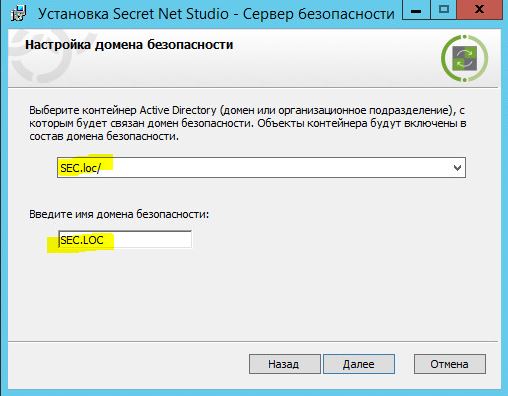 Запустите установку Secret Net Studio с помощью программы авто-запуска, или непосредственно с помощью дистрибутива, расположенного на диске, по пути: SetupConsolex64SnSetup.ru-RU.exe
Запустите установку Secret Net Studio с помощью программы авто-запуска, или непосредственно с помощью дистрибутива, расположенного на диске, по пути: SetupConsolex64SnSetup.ru-RU.exe
Программа установки выполнит подготовительные действия, по окончании настройках СУБД укажите: имя БД, логин и пароль.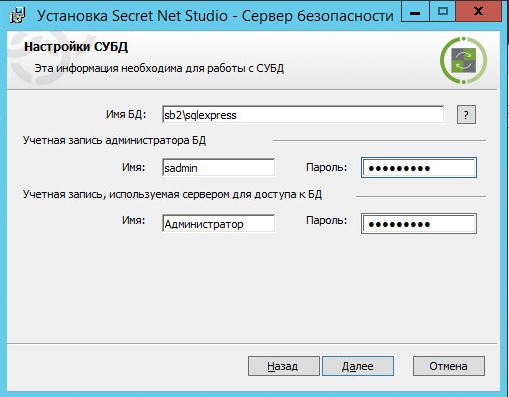
На финальной форме установки нажмите кнопку «Установить».
После успешной установки Secret Net Studio, сервер автоматически перезагрузится.
Для установки программы управления:
Запустите установку Secret Net Studio с помощью программы автозапуска, или непосредственно с помощью дистрибутива, расположенного на диске, по пути: SetupConsolex64SnSetup.ru-RU.exe
Программа установки выполнит подготовительные действия, по окончании которых на экране появится диалог приветствия. Для продолжения установки нажмите кнопку «Далее».
На экране появится диалог принятия лицензионного соглашения.
На экране появится диалог «Конечная папка».
Оставьте заданную по умолчанию папку установки ПО или укажите другую папку назначения и нажмите кнопку «Далее».
На экране появится диалог, сообщающий о готовности к установке.
Нажмите кнопку «Установить».
Начнется процесс установки, ход которого отображается в информационном окне в виде полосы прогресса. После успешной установки на экране появится диалог «Установка завершена».
Нажмите кнопку «Готово».
Для установки клиента Secret Net Studio в сетевом режиме функционирования (под управлением сервера безопасности):
Централизованная установка ПО клиента под управлением сервера безопасности реализуется с помощью программы управления. В программе управления осуществляется формирование списка, устанавливаемого ПО и заданий развертывания.
На клиентских компьютерах установка ПО выполняется автоматически в фоновом режиме. Пользователь оповещается о начале и завершении процесса установки. По окончании процесса пользователю предлагается перезагрузить компьютер.
Чтобы сформировать репозиторий (список централизовано устанавливаемого ПО):
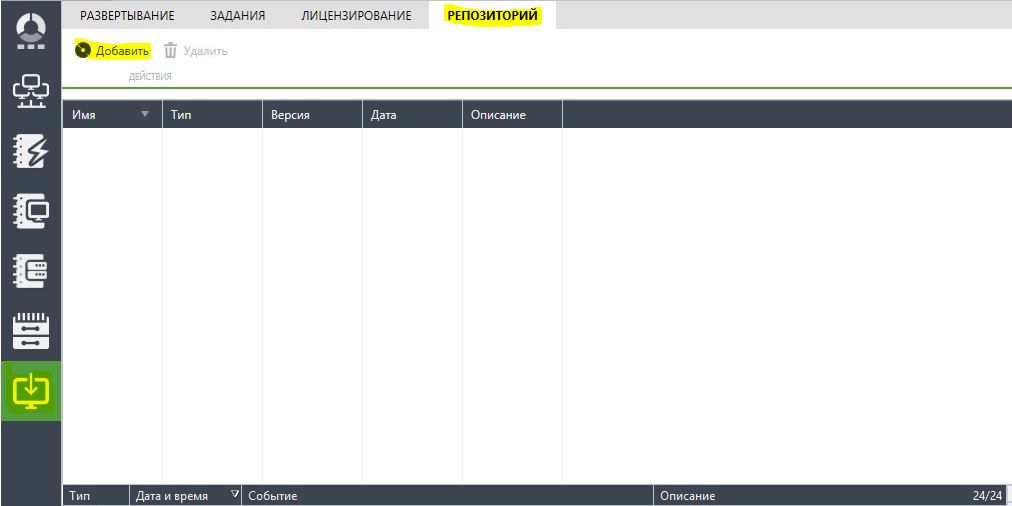
В панели «Развертывание» перейдите на вкладку «Репозиторий».
Полностью скопируйте содержимое диска (без изменения структуры папок) на системный диск (на котором установлена операционная система).
Вызовите контекстное меню в любом месте списка и выберите команду «Добавить». На экране появится диалог для добавления.
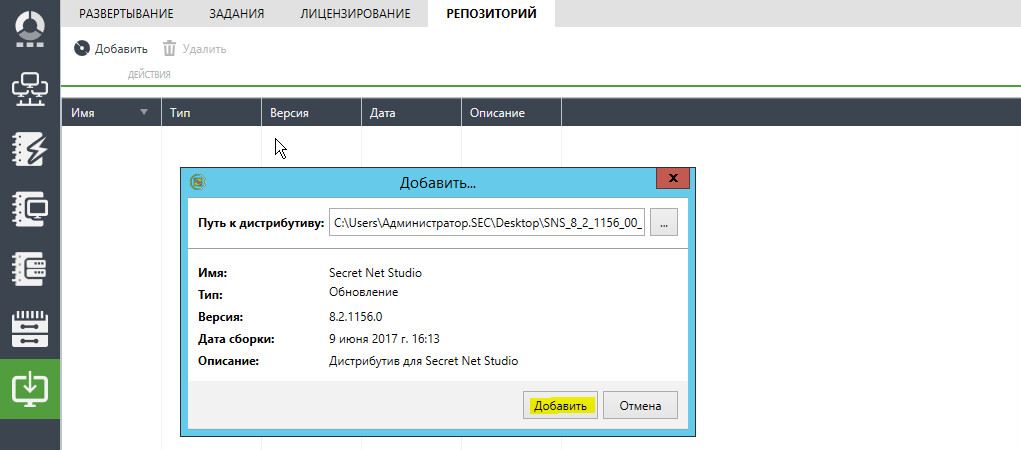
В поле «Путь к дистрибутиву» укажите путь к каталогу с файлами для создания установочного комплекта. После считывания содержимого указанного каталога автоматически будут заполнены остальные поля в диалоге для добавления.
Нажмите кнопку «Добавить» и дождитесь окончания процедуры создания комплекта (процесс отправки файлов на сервер безопасности может занять продолжительное время).
По окончании процесса в списке появится новый элемент, содержащий сведения о загруженном комплекте.
Формирование заданий развертывания
После того как вы сформировали репозиторий, необходимо добавить задания развертывания. Задания определяют списки компьютеров, на которых в автоматическом режиме будет выполняться установка клиента Secret Net Studio.
В Secret Net Studio присутствует возможность добавления централизованной лицензии, это удобно при дальнейшей автоматической установке ПО на сетевых клиентах. При формировании заданий будет лицензия будет автоматически добавляться в задание.
Для добавления лицензии:
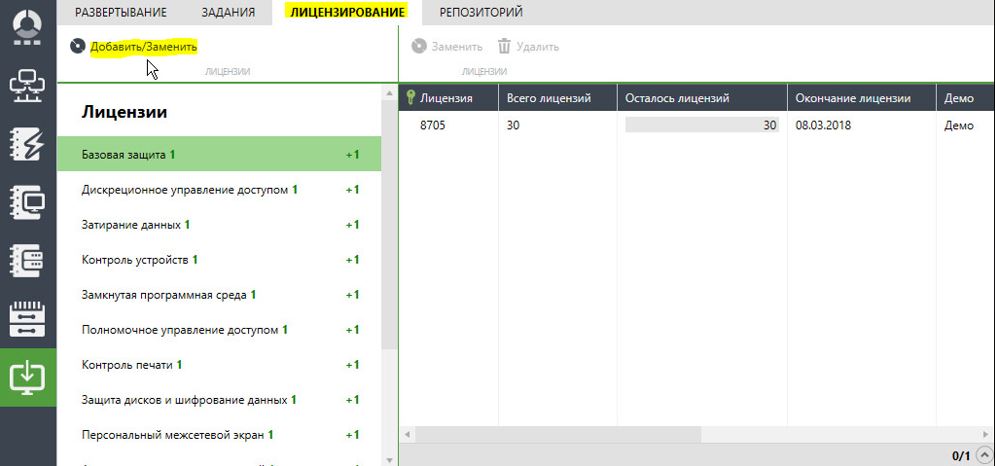
В панели «Развертывание» перейдите на вкладку «Лицензирование».
Нажмите кнопку «Добавить/Заменить», укажите путь к файлу лицензии.
По окончании процесса в списке появится новый элемент, содержащий сведения о загруженной лицензии.
Для добавления задания развертывания:
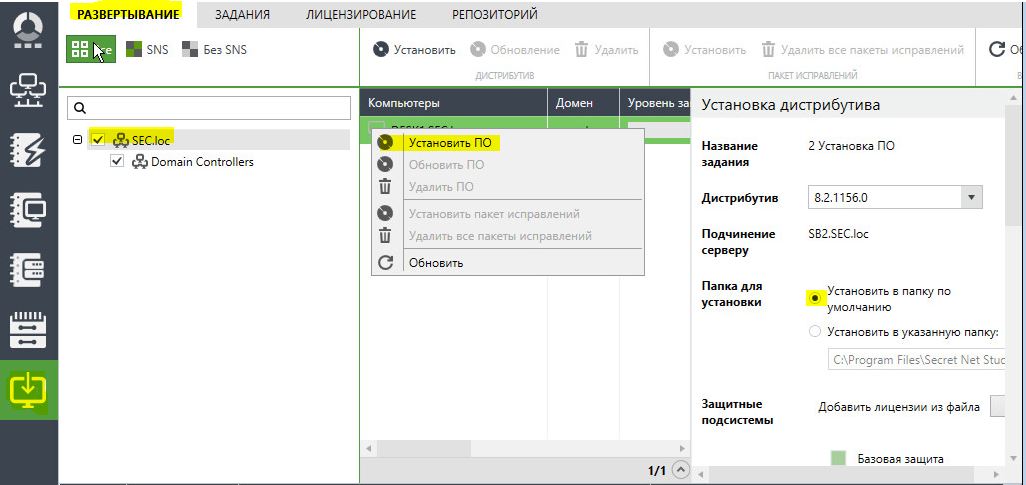
В панели «Развертывание» перейдите на вкладку «Развертывание».
Выберите компьютеры, для которых нужно сформировать задание установки и контекстном меню вызовите команду «Установить ПО».
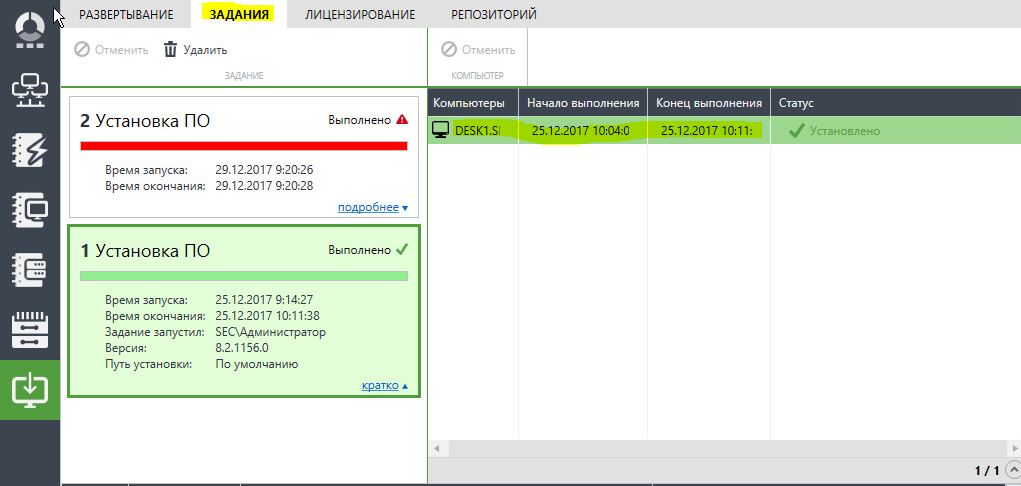
В правой части окна появится панель настройки параметров задания. Проверьте корректность установленных настроек установки. В конце панели введите имя и пароль пользователя с правами установки ПО и нажмите «Установить».
После создания задания перейдите к списку заданий на вкладке «Задания» для проверки добавления нового элемента.
На клиентских компьютерах установка программного обеспечения выполняется в фоновом режиме. Пользователь получает оповещение о начале и завершении процесса установки. По окончании процесса пользователю предлагается перезагрузить компьютер.
Источник: www.itworkroom.com
Как удалить Secret Net Studio (2 способа)
Secret Net Studio это программное средство защиты информации от компании Код безопасности. Он позволяет реализовать защиту рабочих станций и серверов на уровне данных, приложений, сети, операционной системы и периферийного оборудования.
На рынке Secret Net Studio представлен в двух вариантах — автономном и сетевом.
Автономный вариант предназначен для локального управления механизмами защиты администратором непосредственно на оконечной ПЭВМ.
Сетевой же режим подразумевает централизованное управление с помощью политик информационной безопасности принятых в организации.
Программное решение от Кода Безопасности имеет сертификаты соответствия различных ведомств: Министерство обороны, ФСТЭК, ФСБ России.
Удалить Secret Net Studio обычно не составляет труда и оно производится стандартными средствами Windows. Правда есть нюанс — Секрет Нэт включает Самозащиту продукта при установке по умолчанию. Поэтому пока не отключишь Самозащиту продукта, удалить его будет невозможно.

Поэтому перед удалением Secret Net Studio клацаем ПКМ по значку программы в трее и открываем Управление (для администраторов).

Находим пункт с самозащитой в Настройках и снимаем галочку, сохраняем и ВАЖНО. перезагружаем компьютер. Только после перезагрузки удаляем с помощью штатных средств Windows.

Мы же рассмотрим вариант проблемы когда удаление стандартными средствами приводит к ошибкам или Управление (для администраторов) не запускает Центр управления настройками программы. Такое частенько бывает при не лицензионной криво собранной версии Windows, сбоях в реестре или вмешательстве сторонних программа, требующих ресурсы ПЭВМ для себя.
Как удалить Secret Net Studio без доступа к Управление (для администраторов)
Советуем прочитать Как записать несколько образов на одну флешку (создаём мультизагрузочный USB накопитель)
Инструменты получены, осталось лишь действовать. В архиве, который прислали в ответном письме был файл реестра с названием snsrv.reg и собственно сама инструкция.
Пользоваться мы будем утилитой SnetPol. Она находится на установочном диске (предполагается что вы работаете с лицензионной программой) по адресу SNS-C-8-4ToolsSecurityCodeSnetPol . Возможно она есть на сайте производителя или в открытом доступе, я не искал.
Итак, пошагово со скринами:
- Внесите в реестр изменения с помощью файла реестра (во вложении), пароль на архив 1. Но я уже распаковал, поэтому запускаем файл и разрешаем изменение реестра.
Ссылка на файл реестра тут.

Успех операции будет выглядеть так:

- Запускаем командную строку от имени администратора, не буду заострять внимание как это сделать. В этой статье есть такая информация.
- Теперь нам надо перейти в каталог, в который мы положили утилиту SnetPol. У меня это будет Диск C, дабы не писать лишний путь.
Ах да, переходим командой cd..
С помощью этой команды мы из более глубокого вложения папок переходим в родительскую, необходимо повторять пока не достигнем корня диска C:

- Следующим шагом будет экспорт политик SNS с помощью команды SnetPol -e «C:TemplateFileName.inf» . Если команда правильная, то будет что-то типа вот этого

- Далее открываем файл TemplateFileName.inf, который появился на диске C: с помощью блокнота и отредактировать строку, представив в значение SelfProtectMode=0.

- И последним шагом будет импорт политик обратно с помощью команды SnetPol -i «C:TemplateFileName.inf» . Если всё сделали правильно, то будет написано что импорт сасэфул (Successful).

Теперь самозащита отключена и можно спокойно удалять SNS со своего рабочего места. Но не забываем перезагружаться перед удалением!
PS. Не знаю что за секрет Полишинеля с этим файлом реестра и почему нельзя было описать инструкцией и выложить в открытый доступ архив с набором средств для отключения самозащиты. Ну и ладно, хотя бы так присылают по запросу пользователя.
Советуем прочитать Как сделать антисептик из подручных средств в домашних условиях (5 рецептов)
Если понравилась статья, не забудьте поделиться ссылкой в своих соцсетях.
Источник: meinfo.ru
Как удалить Secret Net Studio: 2 рабочих способа

Secret Net Studio это программное средство защиты информации от компании Код безопасности. Он позволяет реализовать защиту рабочих станций и серверов на уровне данных, приложений, сети, операционной системы и периферийного оборудования. На рынке Secret Net Studio представлен в двух вариантах — автономном и сетевом.
Автономный вариант предназначен для локального управления механизмами защиты администратором непосредственно на оконечной ПЭВМ.
Сетевой же режим подразумевает централизованное управление с помощью политик информационной безопасности принятых в организации.
Программное решение от Кода Безопасности имеет сертификаты соответствия различных ведомств: Министерство обороны, ФСТЭК, ФСБ России.
Удалить Secret Net Studio обычно не составляет труда и оно производится стандартными средствами Windows. Правда есть нюанс — Секрет Нэт включает Самозащиту продукта при установке по умолчанию. Поэтому пока не отключишь Самозащиту продукта, удалить его будет невозможно.

Поэтому перед удалением Secret Net Studio клацаем ПКМ по значку программы в трее и открываем Управление (для администраторов).

Находим пункт с самозащитой в Настройках и снимаем галочку, сохраняем и ВАЖНО. перезагружаем компьютер. Только после перезагрузки удаляем с помощью штатных средств Windows.

Мы же рассмотрим вариант проблемы когда удаление стандартными средствами приводит к ошибкам или Управление (для администраторов) не запускает Центр управления настройками программы. Такое частенько бывает при не лицензионной криво собранной версии Windows, сбоях в реестре или вмешательстве сторонних программа, требующих ресурсы ПЭВМ для себя.
Как удалить Secret Net Studio без доступа к Управление (для администраторов)
Когда встала такая необходимость, первое что я сделал, нашёл телефон технической поддержки, объяснил ситуацию. В итоге меня направили на адрес почты их технической поддержки [email protected] Объяснив ситуацию текстом, в ответ выслали инструкцию по отключению самозащиты продукта.
Инструменты получены, осталось лишь действовать. В архиве, который прислали в ответном письме был файл реестра с названием snsrv.reg и собственно сама инструкция.
Пользоваться мы будем утилитой SnetPol. Она находится на установочном диске (предполагается что вы работаете с лицензионной программой) по адресу SNS-C-8-4ToolsSecurityCodeSnetPol. Возможно она есть на сайте производителя или в открытом доступе, я не искал.
Итак, пошагово со скринами:
- Внесите в реестр изменения с помощью файла реестра (во вложении), пароль на архив 1. Но я уже распаковал, поэтому запускаем файл и разрешаем изменение реестра.
Ссылка на файл реестра тут.

Успех операции будет выглядеть так:

- Запускаем командную строку от имени администратора, не буду заострять внимание как это сделать.
- Теперь нам надо перейти в каталог, в который мы положили утилиту SnetPol. У меня это будет Диск C, дабы не писать лишний путь.
Ах да, переходим командой cd..
С помощью этой команды мы из более глубокого вложения папок переходим в родительскую, необходимо повторять пока не достигнем корня диска C:

- Следующим шагом будет экспорт политик SNS с помощью команды SnetPol -e «C:TemplateFileName.inf». Если команда правильная, то будет что-то типа вот этого:

- Далее открываем файл TemplateFileName.inf, который появился на диске C: с помощью блокнота и отредактировать строку, представив в значение SelfProtectMode=0.

- И последним шагом будет импорт политик обратно с помощью команды SnetPol -i «C:TemplateFileName.inf». Если всё сделали правильно, то будет написано что импорт сасэфул (Successful).

Теперь самозащита отключена и можно спокойно удалять SNS со своего рабочего места. Но не забываем перезагружаться перед удалением!
PS. Не знаю что за секрет Полишинеля с этим файлом реестра и почему нельзя было описать инструкцией и выложить в открытый доступ архив с набором средств для отключения самозащиты. Ну и ладно, хотя бы так присылают по запросу пользователя.
Источник: how-info.ru